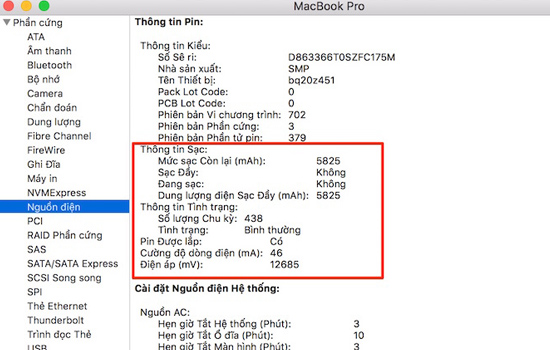Tất cả những thông số kĩ thuật của sạc Macbook đã được nhà sản xuất cài đặt sẵn trong máy. Và chắn hẳn đó là những thông số biết nói. Số lần sạc Macbook cho chúng ta biết điều gì? Có cách nào để xem được những thông số đó. Mời bạn tham khảo bài viết sau đây.
1. Số lần sạc Macbook được tính như thế nào?
Số lần sạc pin hay còn gọi là chu kì sạc pin không phải là bạn cắm điện cho laptop bao nhiêu lần, mà là chu kì bạn sử dụng hết 100%, đôi khi chu kì này được tính bằng từ 2-3 lần cắm điện hoặc nhiều hơn.
Ví dụ như: Bạn sử dụng Macbook khi dung lượng của pin đã được sạc đầy 100%. Lần thứ nhất bạn sử dụng còn 70% pin thì bạn tiếp tục sạc đầy. Lần thứ hai bạn sử dụng còn 30% thì bạn tiếp tục sạc đầy. Vậy sau 2 lần sạc dung lượng pin bạn cung cấp cho máy là 30% + 70% = 100%. Đó là 1 lần sạc pin (1 chu kì pin).
Các dòng máy laptop của Macbook có thể đạt đến 1000 chu kì pin. Chu kì pin càng cao thì tính bền của pin càng lớn. Sau khi hoạt động từng ấy chu kì, thời gian sử dụng và dung lượng pin có thể giảm sút đồng nghĩa với việc công năng pin Macbook cũng giảm.
Căn cứ vào kết quả kiểm tra số lần sạc Macbook khách hàng có thể điều chỉnh cách dùng pin Macbook hợp lí để tăng thời gian sử dụng của pin. Vì vậy, các chuyên gia khuyên khách hàng nên kiểm tra số lần sạc pin thường xuyên.
2. Kiểm tra số lần sạc Macbook bằng công cụ có sẵn trên máy
Số lần sạc pin trong hệ điều hành tiếng Anh được viết là: Cycle count.
Số lần sạc pin trong hệ điều hành tiếng Việt được viết là: Số lượng chu kì
Để kiểm tra số lần sạc bằng công cụ có sẵn trên máy, bạn làm theo hướng dẫn sau đây:
Nhấp chuột vào biểu tượng Quả táo (Menu) – About this mac (giới thiệu máy Mac) – More Info (tổng quan) – System repot (hệ thống) – Power (nguồn)
Sau khi thực hiện các bước trên, bảng bên phải bạn sẽ thấy hiện ra khung sau:

Ảnh 1: Số lần đã sạc của sạc Macbook khi kiểm tra bằng công cụ có sẵn
Ngoài thông báo về số lần đã sạc Macbook, cách kiểm tra này cũng cho ta biết các thông số khác của sạc Macbook.
3. Kiểm tra số lần sạc Macbook bằng phần mềm hỗ trợ
Có rất nhiều phần mềm trên thị trường hỗ trợ người sử dụng kiểm tra tình trạng pin, một trong những phần mềm miễn phí phổ biến nhất hiện nay là phần mềm cocountBattery.
Bước 1: Tải phần mềm về máy
Bước 2: Làm theo hướng dẫn để cài đặt
Bước 3: Kích chuột vào biểu tượng phần mềm trên màn hình laptop
Trên màn hình hiện ra bảng sau với nhiều thông số: ngày sản xuất (Manufacture date), nhà sản xuất (Manufacture), nhiệt độ pin (Battery tempereture), Cycle count (chu kì pin), Power Adapter (đang sạc hay không) … Các bạn chú ý vào dòng chữ Cycle cuont là thông số về số lần sạc pin.

Ảnh 2: Số lần đã sạc Macbook khi kiểm tra bằng phần mềm cocountBattery
Ngoài phần mềm cocountBattery, một số phần mềm khác cũng hỗ trợ các bạn tìm kiếm thông số về số lần sạc và nhiều thông số khác của Macbook như: Battery Report, BatteryInfoView, Smarter Battery…
Hi vọng bài viết trên đây của chúng tôi đã chia sẻ đến các bạn những thông tin thực sự hữu ích về số lần đã sạc Macbook. Nếu các bạn muốn khám phá những kiến thức tuyệt vời khác về dòng máy tính thông minh Macbook, hãy ghé qua macvietstore.vn để đội ngũ tư vấn chuyên nghiệp của chúng tôi sẽ hỗ trợ các bạn tốt nhất!